Ha olyan prezentációt hoz létre, amely megköveteli a résztvevőktől, hogy gondoljanak konkrét közelgő dátumokra, a naptár természetes kiegészítő. A PowerPoint számos különböző naptársablont kínál, amelyek közül választhat. Válassza ki a kívánt hónapot, és másolja át a kívánt hónapot a prezentációjába.
Naptár beszúrása a PowerPointba
Nyissa meg a PowerPoint-prezentációt, válassza ki azt a diát, ahová a naptárat szeretné beállítani, majd kattintson a „Fájl” gombra.

A bal oldali ablaktáblában válassza az „Új” lehetőséget.

A keresősávba írja be a „naptár” szót, és nyomja meg az Enter billentyűt a kereséshez. Böngésszen az elérhető sablonok között, és válassza ki a kívánt sablont. Ha nem találsz kedvedre valót, böngészhetsz Az Office számos elérhető naptársablonja online.

A kiválasztást követően megjelenik a sablon leírása. Menjen tovább, és kattintson a „Létrehozás” gombra.

A naptár egy új PowerPoint-bemutatóban jelenik meg; minden hónap más dián jelenik meg. Görgessen végig a bal oldali normál nézetben, és válassza ki azt a hónapot, amelyet használni szeretne a meglévő prezentációjában. Ebben a példában az október hónapot fogjuk használni.

Kattintson a jobb gombbal a diára, és válassza a menü „Másolás” menüpontját. Alternatív megoldásként használhatja a Ctrl+C billentyűparancsot.

Ezután térjen vissza a meglévő prezentációjához. Kattintson a jobb gombbal arra a diára a normál nézet panelen, ahová be szeretné szúrni a naptárt. A helyi menüben válassza a „Forrás formázásának megtartása” lehetőséget a „Beillesztés” opciók közül. Ez lehetővé teszi, hogy a naptár háttere átvegye az előadásában használt témát.
Alternatív megoldásként használhatja a Ctrl+V billentyűparancsot.
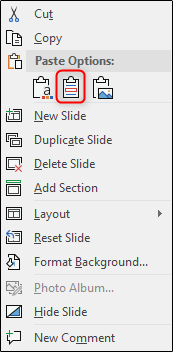
Most, hogy a naptár bekerült a prezentációba, kiválaszthatja az egyes napokat, és beírhatja a vonatkozó információkat.

Ha szeretné megosztani ezt a prezentációt az érintett tagokkal, hogy értesülhessenek a fontos dátumokról, kattintson a „Megosztás” gombra a képernyő jobb felső sarkában.
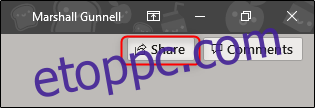
A rendszer felkéri, hogy válassza ki a megosztás módját. Ebben a példában PowerPoint-bemutatóként osztjuk meg.

A kiválasztást követően az alapértelmezett levelezőprogram megnyílik a már csatolt dokumentummal. Írja be a címzett e-mailjeit, és kattintson a küldés gombra.

